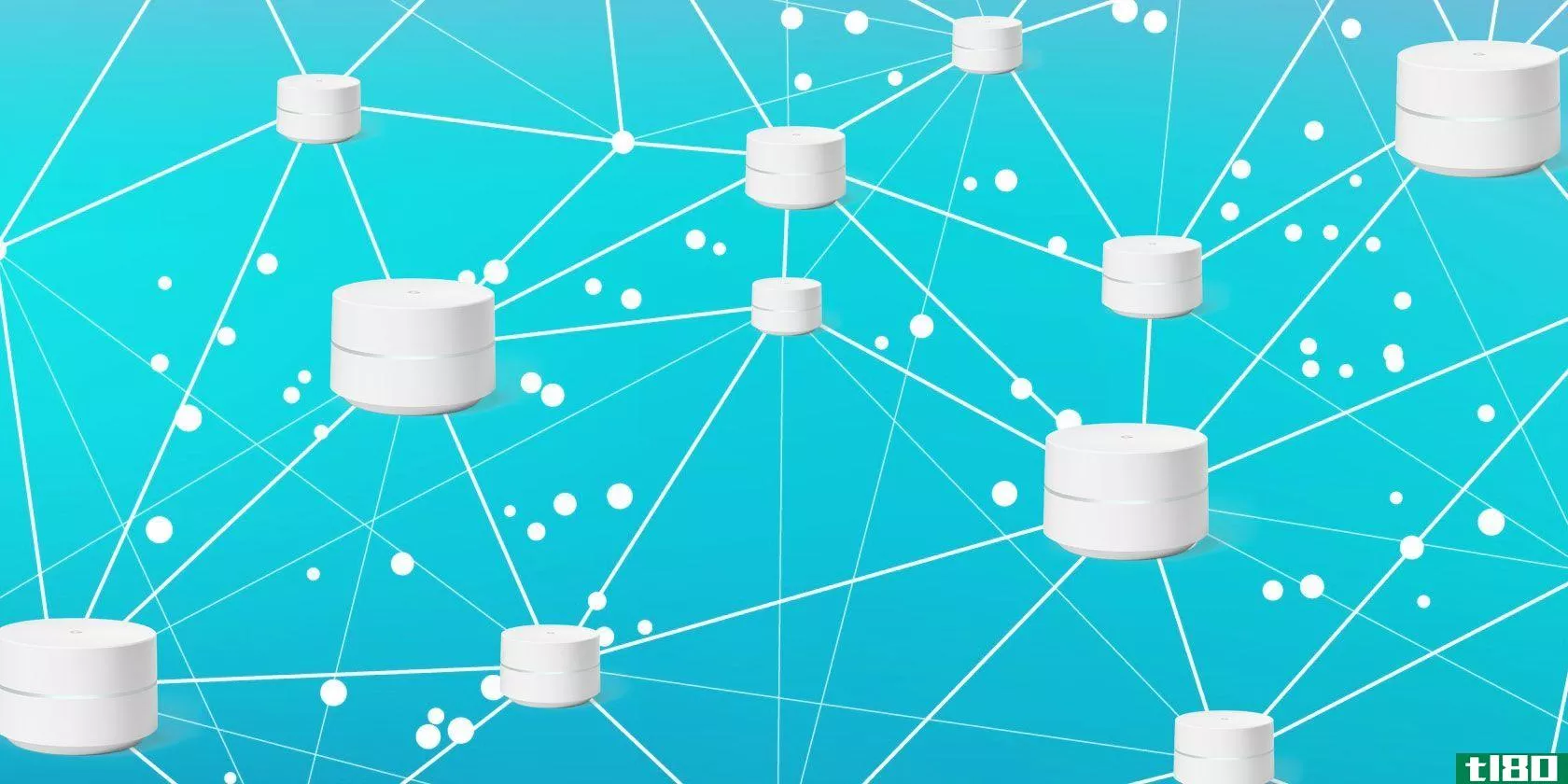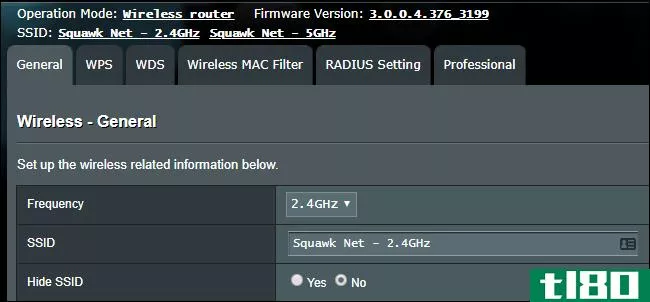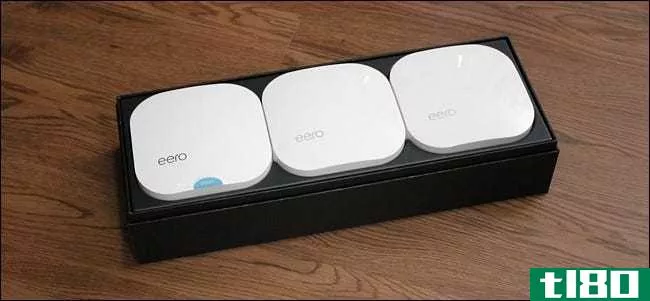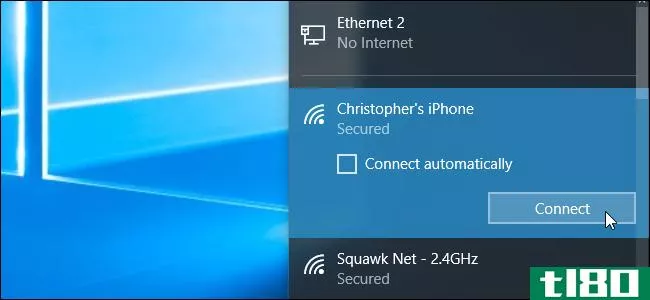如何使用简单的接入点扩展wi-fi网络

上周我们向您展示了如何在没有电线的情况下扩展网络,本周我们将介绍如何使用现有的硬线网络,使用简单的接入点轻松快速地扩展无线网络。
在我们发布了如何使用番茄驱动的路由器扩展无线网络的指南之后,我们收到了读者关于扩展无线网络的其他技巧和窍门的各种问题。比尔在信中提出了以下问题,这与许多类似的电子邮件相呼应:
I read and followed your guide last Tuesday. Everything worked as promised, but I’ve noticed the secondary router seems a little flaky. Is there a more bare-bones way to go about this technique than setting up the Tomato routers via WDS as you have us do in the tutorial? My house is wired with Ethernet but, alas, very few of my devices actually use hard wire anymore. What can I do? All my routers are running current releases of TomatoUSB.
如果比尔没有现有的局域网,我们就不得不告诉他尝试一种不同的固件(如DD-WRT),允许真正的Wi-Fi重复。然而,由于他有一个现有的硬连线以太网局域网,他很幸运。
在没有以太网网络的情况下,您必须完全依赖无线技术将接入点连接在一起(就像我们上周使用WDS将两个番茄路由器连接在一起时所做的那样)。但是,当您有一个硬连线网络时,事情变得非常简单,因为您可以将以太网用作网络的主干,并将次要路由器转换为简单的接入点,而这些接入点只需很少的精力来配置和部署。
与之前的技术相比,您使用此技术具体获得了什么?在之前的教程中,我们向您展示了如何**Wi-Fi路由器的网格。虽然这是一个伟大的解决方案,如果你没有任何硬线连接他们,它确实有它的缺点,因为它需要大量的配置和Wi-Fi网状协议,可以引入延迟和减少带宽。我们将要概述的技术只是将Wi-Fi接入点添加到硬连线LAN上的任何开放以太网连接,而不需要复杂的配置或Wi-Fi巫毒。
你需要什么
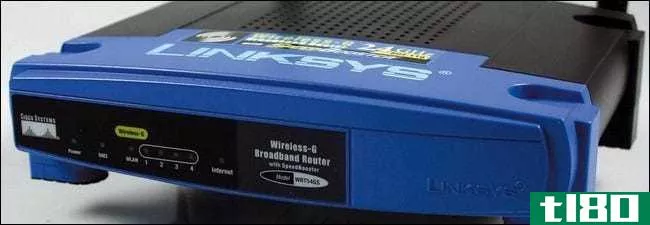
对于本教程,您需要以下内容:
- 一个主路由器
- 一个或多个辅助路由器
- 主路由器上的一个物理端口和每个辅助路由器的一个直接以太网电缆链路
你只需要这些!技术上,你甚至不需要任何像西红柿或DD-WRT这样的市场后固件。这值得重复。虽然我们将使用番茄驱动的路由器,但您可以使用任何股票Wi-Fi路由器周围,而不闪烁固件。与我们分享的其他Wi-Fi教程不同,我们分享的内容涉及到定制路由器的内部深入的混搭,本教程只要求您能够更改辅助路由器上的基本Wi-Fi接入点设置。
入门:重置辅助路由器
为了清楚起见,我们将主要路由器称为“主要路由器”,次要路由器称为“次要路由器”。很简单,是的,但它确保我们都在同一页上,不会将设置应用到错误的设备上。
同样,尽管我们使用的是TomatoUSB,但这些指令几乎可以应用于市场上的每一个路由器。阅读整个指南,然后将这些步骤应用到路由器上,这些步骤稍微适合不同的菜单结构。
您要做的第一件事是重置辅助路由器(而不是主路由器),这样您就可以使用干净的板子。通过以太网端口将辅助路由器直接**桌面或笔记本电脑。导航至“管理”->;配置–>;还原默认配置,然后选择“擦除NVRAM内存中的所有数据(彻底)”。单击“确定”。
在番茄中清除后的默认登录/密码是admin/admin。您应该通过导航到“管理”->“管理访问”立即更改密码。当我们在管理访问菜单中时,我们可以改变两件事。首先,更改番茄的颜色方案,以便轻松区分默认番茄安装和辅助接入点。
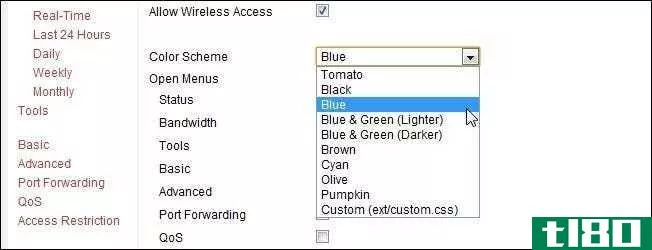
颜色设置位于“Web Admin->color Scheme”下的“管理访问”页面顶部附近。我们选择了蓝色。要更改密码,请向下滚动至底部,然后在密码部分**新密码。确保单击底部的“保存”,否则将不会应用您的更改。番茄会,在您单击保存后,立即提示您再次登录。使用login:admin和password:您刚刚创建的任**密码。
配置辅助路由器
一旦你重置了辅助路由器并分配了一个新的密码,就可以对其进行配置了。我们只需要对辅助路由器进行少量更改,而且(至少在TomatoUSB中)它们都可以在一个页面上进行。
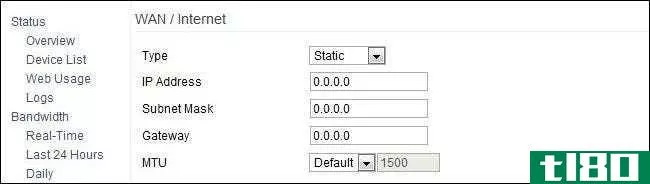
导航至辅助路由器GUI中的Basic–>Network。我们需要在这里做些小的改变。首先,您需要将WAN/Internet切换到静态。本小节中无需更改其他内容。
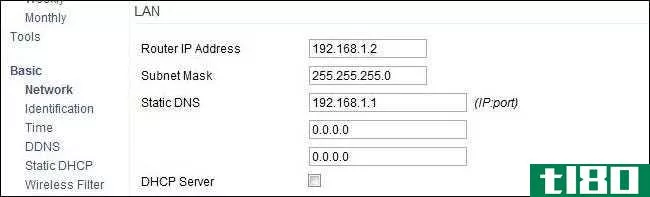
接下来您需要更改路由器IP地址。这个数字可以是1)与主路由器不同的任何数字,也可以是2)主路由器的DHCP服务器使用的可分配地址列表中的任何数字,例如198.168.1.100-149。我们简单地将我们的路由器切换到192.168.1.2,以表明它是连接到我们网络的第一个二级路由器。
**第一个静态DNS插槽的主路由器地址。关闭DHCP服务器。辅助路由器(以及您可能作为将来的访问点添加的其他路由器)需要向主路由器查询其DNS设置和DHCP分配,以便保持设置简单,并允许从主路由器轻松进行所有网络更改。
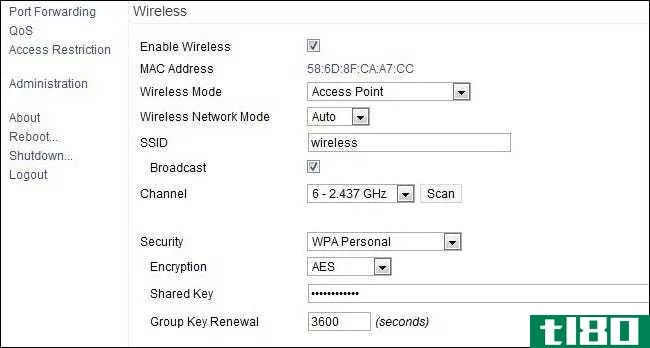
接下来是无线部分。在无线部分,您需要做一些更改。首先,确保选中“启用无线”。第二,将无线模式设置为“接入点”。您可以将无线网络模式保持为“自动”或强制执行特定模式(如仅G)。
SSID应与其他Wi-Fi接入点相同(如主路由器)。安全类型、加密类型和共享密钥也应相同。注意:如果安装遇到问题,通常将辅助路由器的SSID更改为“wireless2”之类的内容,以将其与“wireless”(主路由器的名称)区分开来,并使信号测试和故障排除更容易。
也就是说,无线设置应该与主路由器不同的唯一地方是信道选择。您要为接入点选择一个与主路由器使用的通道不冲突的通道。请参阅此图表以选择适当的频道:
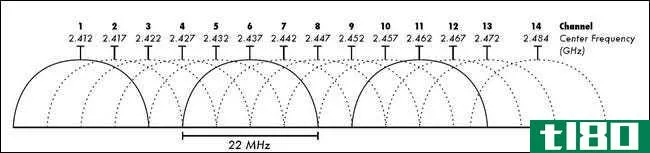
假设您的主路由器正在使用通道1。对于您的辅助路由器,您可以选择通道6或通道11作为清除通道,以尽量减少干扰。以下是一些组合,可用于保持通信通道畅通,并为将来的接入点留出空间,以供快速参考:
- 1, 6, 11
- 2, 7, 12
- 3, 8, 13
选择完开放通道后,单击“保存”将所有更改提交到辅助路由器。保存更改后,将辅助路由器从用于配置它的计算机上拔下,并将其连接到要**的以太网插孔。将以太网电缆从墙上的插孔连接到辅助路由器上的一个LAN端口(而不是WAN端口)。插上电源线以启动它。您的辅助接入点现在应该处于联机状态,并且可以通过附近的Wi-Fi设备访问。作为额外的好处,您还可以将辅助路由器用作基本网络交换机,任何附近的依赖以太网的设备(如游戏机或台式计算机)都可以直接**辅助路由器上剩余的LAN端口。
你可以用额外的路由器重复这个过程,只要注意你为每个路由器选择的通道,尽量把干扰降到最低。
- 发表于 2021-04-12 15:17
- 阅读 ( 168 )
- 分类:互联网
你可能感兴趣的文章
如何增强wi-fi信号并扩展wi-fi范围
...带:Wi-Fi无法到达的地方。在这种情况下,您可能想知道如何增强Wi-Fi信号。你能把它推到整个房子里吗?到院子里去?给你的邻居? ...
- 发布于 2021-03-18 07:35
- 阅读 ( 261 )
如何识别黑客运营的假冒“邪恶双胞胎”公共wi-fi网络
...取你的身份,但我们将重点关注什么是邪恶双胞胎和流氓接入点,寻找什么,如果你连接到一个,你应该做什么。 ...
- 发布于 2021-03-22 21:27
- 阅读 ( 333 )
如何为路由器选择最佳wi-fi通道
... 解决方案:同样,UniFi这样的系统允许您扩展其他接入点,这些接入点无缝集成到网络中。我听起来像是那里的推销员,但这是有一个很好的理由:我自己升级到UniFi,现在在房子和花园里都有着辉煌的Wi-Fi。 ...
- 发布于 2021-03-23 22:53
- 阅读 ( 196 )
如何使用mac分析和改进wi-fi网络
...近无线网络的扫描。一旦完成,你会看到附近所有的竞争接入点,包括任何通常不出现的隐藏的接入点。 ...
- 发布于 2021-03-24 09:29
- 阅读 ( 251 )
mesh wi-fi系统如何解决wi-fi问题
...,但简陋的无线路由器却几乎没有改变。这是一个单一的接入点,我们离开任何地方的光纤,电缆,或DSL连接是最方便的。 ...
- 发布于 2021-03-24 18:02
- 阅读 ( 337 )
5 ghz wi-fi并不总是比2.4 ghz wi-fi好
...可以解决这个问题。你可以得到一个网状Wi-Fi系统和位置接入点遍布你的房子。但是,如果你想要的只是一个可靠的Wi-Fi信号,那么在你挥霍将5 GHz Wi-Fi扩展到任何地方之前,先尝试连接到2.4 GHz Wi-Fi。 wi-fi 6将使2.4ghz变得更好 2.4...
- 发布于 2021-04-03 23:16
- 阅读 ( 180 )
如何在室外获得更好的wi-fi接收?
...为其Orbi mesh系统**了一台室外机。这些基本上是一组无线接入点,你放在你的房子周围。它们会自动相互通信,并创建一个大的Wi-Fi网络。最好的部分是,他们是超级容易设置,使他们非常适合新手用户。 使用电力线适配器 如...
- 发布于 2021-04-06 13:32
- 阅读 ( 166 )
网状wi-fi网络有多安全?
...能。但是像googlewi-Fi这样的网状网络是第一个让管理多个接入点变得如此简单的网络,这比管理路由器和扩展器有很大的优势。将此功能与通常安全的默认设置相结合,您将获得比大多数设置更安全的设置。 一些高级功能将不存...
- 发布于 2021-04-06 23:43
- 阅读 ( 188 )
如何限制windows 10在捆绑时的数据使用
...ndows10上设置按流量计费的连接 你可以在**上创建一个Wi-Fi接入点,然后将你的Windows10PC连接到该Wi-Fi接入点。自从windows8以来,就有一种方法可以告诉Windows你使用的是一个数据量有限的连接。您只需将连接设置为“按流量计费”...
- 发布于 2021-04-07 10:58
- 阅读 ( 235 )
什么是网状wi-fi系统,它们是如何工作的?
...-Fi到底是什么?它与传统Wi-Fi扩展器有什么不同? 相关:如何设置Eero家庭Wi-Fi系统 什么是网状wi-fi(mesh wi-fi)? Wi-Fi扩展器长期以来一直是解决家庭Wi-Fi死点的热门选择,但随着过去几年中mesh Wi-Fi系统的推出,许多临时用户开始...
- 发布于 2021-04-08 09:24
- 阅读 ( 196 )